랩톱에서 yota 모뎀을 설정하는 방법. 모뎀 요타 : 설정 및 테스트
- 연결 조건
- 모뎀 검토 Yota 4G LTE
- 모뎀 설정 Yota 4G LTE
- 모뎀 검토 Yota 4G LTE Wi-Fi
- 장치 구성
- 모바일 라우터 Yota
- 테스트
- 가능한 문제
- ���타 모뎀이나 라우터에 들어가는 방법?!
- 나는 10.0.0.1��� 갈 수 없다 - 무엇을해야 하는가?
현대 세계의 리듬에서 우리는 인터넷에 지속적으로 안정적으로 액세스해야하며, 인터넷이 빠르고 저렴하다면 더 좋습니다. 약 7-10 년 전에,이 모든 것이 환상적 이었지만, 오늘날 이것은 아주 현실적입니다. 편리하고 안전하며 저렴한 네트워크의 조직을 위해 Yota 회사의 서비스를 사용할 수 있습니다.
연결 조건
선택함으로써 모바일 웹 Yota, 당신은 연결하는 데 사용될 관세를 결정해야합니다. 총계에서 Yota에서 sim 카드를위한 3 가지의 유형 관세가있다 :
- 2 시간 후. 이 옵션은 단기간 동안 인터넷에 긴급하게 액세스해야하는 경우에 적합합니다. 최고 속도로 네트워크에 2 시간 액세스하려면 50 루블을 지불해야합니다. 액세스 당일 (최대 속도로)에는 150 루블을 지불해야합니다.
- 월간 요금제는 집에서 인터넷에 연결하고 표준 SIM 카드처럼 고전적인 지불 옵션을 선호하는 사람들에게 적합합니다. 비용은 0에서 1000 루블까지 다양합니다. 모뎀 만 구입 한 경우 속도는 128 kb / s로 제한되며 550 루블의 경우 평균 크기는 1800 kb / s로 증가하고 1000의 경우 얻을 수있는 속도는 최대 속도 제한없이.
- 연간 관세는 한 번 지불하고 적어도 1 년 동안 인터넷 지불에 대해 걱정하지 않으려는 사람들에게 적합합니다. 5400 루블의 경우 연간 5Mbit / s 속도로 네트워크에 액세스 할 수 있습니다. 6900을 위해 당신은 얻는다 무제한 인터넷 10Mbps의 속도로. 가장 비싼 요금은 9000 루블입니다. 여기에는 속도 제한이없는 동일한 조건이 있습니다.
모뎀 검토 Yota 4G LTE
Yota 4G LTE -이 기본 모델은 가장 손쉽게 구성 할 수 있습니다. 모뎀 비용은 1990 루블입니다. 이 장치는 표준에 따라 작동합니다. 무선 연결 2.4GHz의 802.11n 연결 인터페이스는 USB 2.0입니다. 크기 - 92 x 13 x 35 밀리미터. 무게 - 50 그램. 사실, 이것은 단일 장치로 온라인에 접속할 계획을 가진 사람들에게 훌륭한 옵션입니다.

시각적으로 모뎀은 SIM 카드가 내장 된 USB 플래시 드라이브와 비슷한 기타 유사한 장치와 비슷합니다. 이 것은 매우 세련된 것처럼 보입니다. 동일한 플래시 드라이브보다 크기와 무게가 조금 더 크기 때문에 주머니에서 쉽게 휴대 할 수 있습니다. 회전식 USB 포트는 꼬임이나 손상으로부터 장치를 보호 할뿐만 아니라 수평면에서 공간을 적게 차지하도록 편리한 위치에 모뎀을 설치합니다.
모뎀 설정 Yota 4G LTE
아마도 Yota 모뎀의 가장 중요한 장점은 플러그 앤 플레이 기술을 지원한다는 것입니다. 즉, 처음 장치를 연결하면 특수 드라이버가 자동으로로드됩니다. 디스크 및 추가 미디어 없음 소프트웨어 . 컴퓨터에 모뎀을 설치 한 직후 인터넷 액세스가 활성화 된 페이지로 이동하려면 웹 브라우저를 열어야합니다. 활성화 인터페이스는 SMS가 도착할 전화 번호를 확인 코드와 함께 입력하라는 메시지를 표시합니다. 따라서 유효한 전화 번호를 사용하는 것이 중요합니다. 일반적으로 시작하기에 충분합니다. 그러나 DHCP 서버에서 가져온 IP 주소의 범위를 지정할 수 있습니다.
모뎀 검토 Yota 4G LTE Wi-Fi
Yota 4G LTE Wi-Fi는 2 차 수준의 모뎀입니다. 장치의 비용은 2990 루블입니다. 모뎀은 2.4GHz의 802.11n 통신 표준에 따라 작동합니다. USB 2.0 인터페이스를 사용하여 연결하려면. 크기 - 92 x 13 x 35 밀리미터. 무게 - 50 그램. 첫 번째 모델은 기능이 크게 제한되어 있으며 작동 중에 랩톱이나 고정 컴퓨터 뿐만 아니라 모바일 장치 (스마트 폰 또는 태블릿). 이를 위해 네트워크를 모든 가젯에 즉시 배포 할 라우터가 필요합니다.

그러나 Yota 엔지니어는 기본 모뎀을 가장 간단한 Wi-Fi 라우터와 결합하여이 문제를 해결했습니다. 이러한 것을 랩톱에 연결하면 즉석의 무선 네트워크를 설정하고 다른 8 개의 장치에 인터넷을 배포 한 다음 초기 설정 모뎀 라우터를 모든 전원 (예 : 자동차 시가 라이터)에 연결하고 어느 방에서나 자신이나 친구에게 네트워크를 배포 할 수도 있습니다.
장치 구성
Yota 4G LTE Wi-Fi 모뎀을 구성하려면 어떻게해야합니까? 초기 연결 원리는 Yota의 다른 모뎀과 다릅니다. 컴퓨터에 연결하기 만하면 드라이버가 자동으로로드됩니다. 웹 브라우저를 열고 정품 인증 절차를 다시 거쳐야하는 경우 전화 번호를 입력하면 확인 코드가있는 SMS가 전송됩니다. 이제 노트북은 인터넷에 연결됩니다. 네트워크를 다른 장치에 배포하려면 status.yota.ru 페이지를 열거 나 동일한 웹 인터페이스의 설정으로 이동해야합니다.

Wi-Fi 설정을 통해 다음을 수행 할 수 있습니다.
- 네트워크를 켜고 끄십시오.
- 모뎀을 제외한 모든 장치의 연결을 끊은 후 모뎀이 인터넷 배포를 자동으로 중지하도록합니다.
- 네트워크 이름을 지정하십시오.
- 연결 중에 사용되는 보호 유형을 지정하십시오 (WEP 및 WPA2가 지원됨).
- 네트워크를 보호하기위한 암호를 지정하십시오 (표준 8 자리).
Windows 및 Mac 용 기본 데스크탑 클라이언트를 사용하여 Wi-Fi 네트워크 설정은 물론 Yota 모뎀 설정을 입력 할 수 있습니다. Yota Access라고하며 웹 인터페이스에서 다운로드 할 수 있습니다.
모바일 라우터 Yota
이것은 모뎀과 라우터를 결합하여 가장 흥미로운 가제트입니다. 이 장치의 중요한 특징은 내장형 배터리로 외부 전원에 연결하지 않아도 작동 할 수 있기 때문입니다. Yota는 한 번의 청구에서 최대 4 시간까지 일할 수 있다고 확신합니다. 장치 구성은 이전 가제트와 거의 동일합니다.

유일한 것은 : 모뎀을 처음 켜면 연결해야하는 열린 Wi-Fi 네트워크가 자동으로 만들어져 즉시 작업을 시작하거나 설정을 변경합니다. 정품 인증 및 확인 후 즉시 사용자는 이름, 암호, 암호화 및 기타 매개 변수 설정에 액세스 할 수 있습니다. 이것은 다른 제조업체의 라우터에있는 Yota 모뎀의 구성이며 Yota Ready와 같은 장비입니다.
테스트
표준 네트워크 매개 변수가있는 MacBook 컴퓨터의 독립적 인 테스트 과정에서 Yota 모뎀의 속도는 경쟁사의 속도보다 약간 낮지 만 편안한 작업을 위해서는 충분하지만 가격과 결합하면 완벽하게 우수합니다. 1 층의 구내에서 요타 모뎀은 로딩하는 동안 5.5 Mbit / s로, 그리고 언로드하는 동안 0.32 Mbit / s로 가속 할 수있었습니다. Ping 값은 약 51 밀리 초로 중지되었습니다. 거리에서 Yota 모뎀은 로딩하는 동안 8.10 Mbit / s로, 언로드하는 동안 0.34 Mbit / s로 가속 할 수있었습니다. 핑 값은 약 47 밀리 초로 멈췄습니다.
가능한 문제
YOTA 4G LTE 모뎀과 같은 간단한 장치조차도 때때로 예상대로 작동하지 않습니다. 따라서 모뎀을 컴퓨터에 연결하면 아무 일도 일어나지 않습니다. 이것은 USB 포트가 올바르게 작동하지 않거나 단순히 BIOS에서 비활성화 된 경우에 발생합니다. 이 경우 컨트롤러에 USB 장치가 식별되지 않습니다. 또한 모뎀이 이전 버전을 실행하는 컴퓨터에 연결될 때 문제가 발생합니다. 운영 체제 . 예를 들어 Windows XP는 모뎀을 인식하지 못하거나 특정 기능을 지원하지 않습니다. 문제를 해결하려면 시스템을 업데이트하거나 최신 드라이버 패키지를 설치해야합니다.

잘못된 연결 문제는 신호를 개선하여 해결할 수 있습니다. 이렇게하려면 특수 USB 연장 케이블을 구입하고 모뎀이 신호 레벨이 가장 안정한 지점으로 이동해야합니다. status.yota에서 Yota 모뎀 설정과 Wi-Fi 네트워크 설정을 재설정 할 수 있습니다. 다른 문제는 개별적으로 해결할 수 있습니다. 기술 지원 Yota 회사. 직원들은 모든 구성 단계를 설명하고 모든 종류의 질문을 연결하고 해결하는 데 도움을줍니다.
Yota 회사는 러시아의 최대 공급 업체 중 하나이며 WiMax 및 4G / LTE 기술을 사용하여 인터넷 액세스를 제공합니다. 점차적으로, 커버리지 영역에 의해 커버되는 도시의 수가 점점 더 많아지고있다. 따라서 사용자는 점점 더 많은 모뎀을 보유하게됩니다. 원칙적으로 그들과 함께 일하는 데 특별한 어려움은 없습니다. 모든 것은 다른 사람들과 거의 같습니다. 이동 통신 사업자 . 연결 및 구성이 최대한 간단 해 지므로 어린이는이를 극복 할 수 있습니다.
또한 Yot 네트워크 액세스 장치의 병기에는 모뎀 외에도 모바일 라우터가 있습니다. 가장 좋은 예는 Yota Many 라우터입니다. USB를 통해 연결된 컴퓨터뿐만 아니라 WiFi를 통해 8 개의 장치에 인터넷을 연결할 수 있습니다.
 \
\
그런데 Yot 라우터의이 모델에서는 스위치 슬라이더를 움직여서 Yota 공유 기능을 사용하여 친구와의 연결을 신속하게 "공유"할 수있었습니다.
동시에 배터리는 글로벌 네트워크에서 16 시간 동안 활발한 서핑을합니다.
���타 모뎀이나 라우터에 들어가는 방법?!
대부분의 Yota 모뎀 및 라우터에서 장치의 웹 인터페이스를 입력하려면 브라우저 주소 표시 줄 ( http://status.yota.ru) 에 입력하고 Enter 키를 누릅니다.
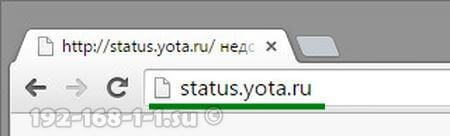
작동하지 않으면 브라우저에 IP 주소를 입력하여 Yota 라우터의 개인 계정에 로그인하십시오. - 10.0.0.1 :
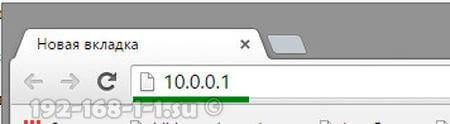
그런 다음 정상적인 시나리오에서 기기의 웹 인터페이스가 열립니다.
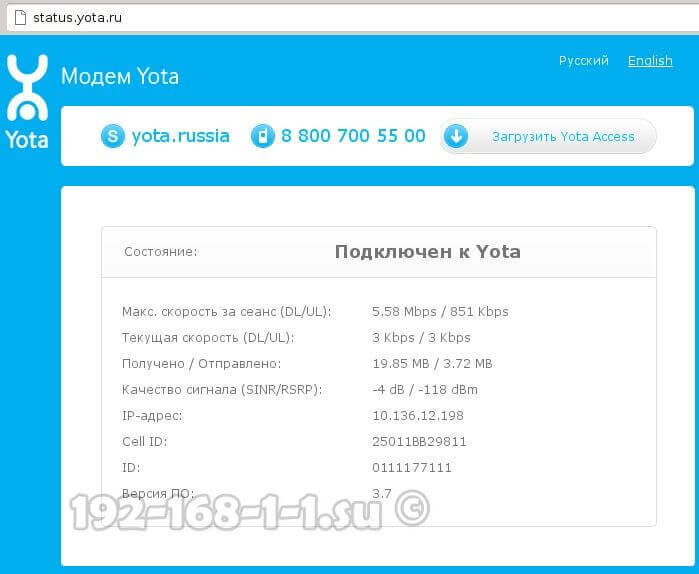
여기서 Yot 네트워크에 대한 현재 연결에 대한 자세한 정보 (IP 주소, 식별자, 무선 신호의 품질, 수신 및 전송 된 트래픽의 속도 및 양)를 볼 수 있습니다.
다음은 좀 더 유용한 모뎀 인터페이스 페이지입니다.
- http://10.0.0.1/manualupdate - 수동 펌웨어 업그레이드
- http://10.0.0.1/network - 모뎀의 네트워크 설정 변경
- http://10.0.0.1/dir - 숨겨진 장치 설정
- http://10.0.0.1/advanced - 고급 모뎀 옵션 : DHCP 서버 구성, 포트 전달 등
모뎀이나 라우터를 다시 확인하려면 업데이트 페이지로 가기 전에 먼저 다운로드하는 것을 잊지 마십시오. 최신 버전 공식 사이트 Yota의 펌웨어.
나는 10.0.0.1��� 갈 수 없다 - 무엇을해야 하는가?
http://10.0.0.1 또는 status.yota.ru에 입장 할 수없는 세 가지 주요 이유가 있습니다.
첫 번째 방법 은 로컬 네트워크 라우터를 통해 다른 IP 주소가 등록됩니다. 이것을 확인하려면 네트워크에 가야합니다. 창문 연결 (Win + R 키를 누르고 ncpa.cpl 명령을 입력하십시오) :

네트워크에 연결되면 라우터에 연결할 때 연결을 선택하십시오. USB를 통해 연결되어 있으면 LAN 연결. 그리고 WiFi의 경우 - 아이콘을 선택해야합니다. " 무선 네트워크 마우스 오른쪽 버튼으로 클릭하고 "속성"항목을 선택하십시오 :
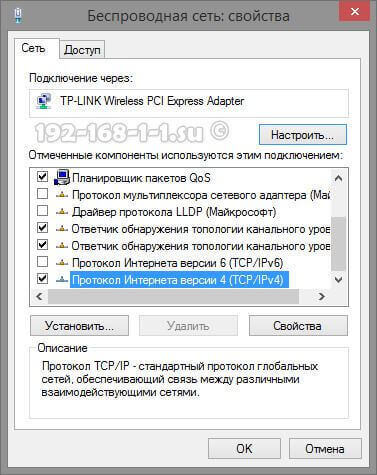
이제 인터넷 프로토콜 버전 4 (TCP / IPv4) 에서 마우스 왼쪽 버튼을 두 번 클릭하여이 창을 열어야합니다.
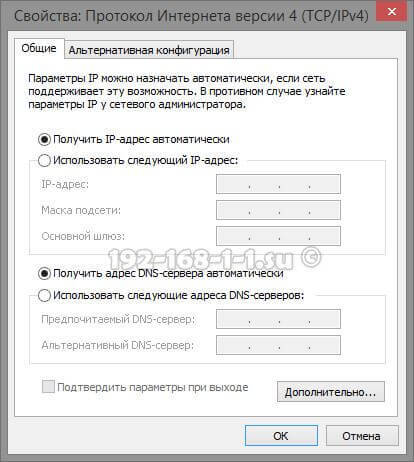
IP 주소와 DNS 서버가 모두 선택되어 있는지 확인하십시오. 자동 영수증 주소. 우리는 http://10.0.0.1로 이동하려고합니다.
두 번째 이유 는 DHCP 클라이언트 서비스가 컴퓨터에서 비활성화되어 있기 때문 입니다. 문제 없음 - 주소를 수동으로 작성하십시오. TCP / IPv4를 다시 엽니 다.
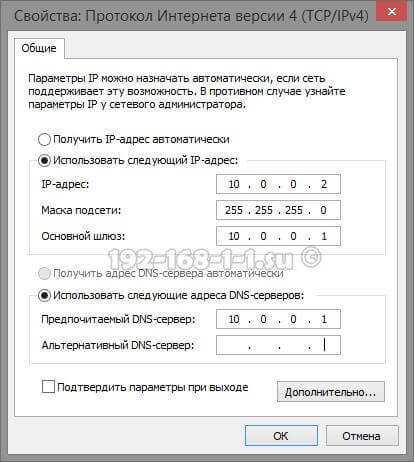
"다음 IP 주소 사용"확인란을 선택하고 다음을 처방하십시오 :
IP 주소 - 10.0.0.2
마스크 - 255.255.255.0
게이트웨이 - 10.0.0.1
기본 DNS 서버 - 10.0.0.1
확인을 클릭하면 브라우저가 다시 시작되어 10.0.0.1에서 입력을 시도합니다.
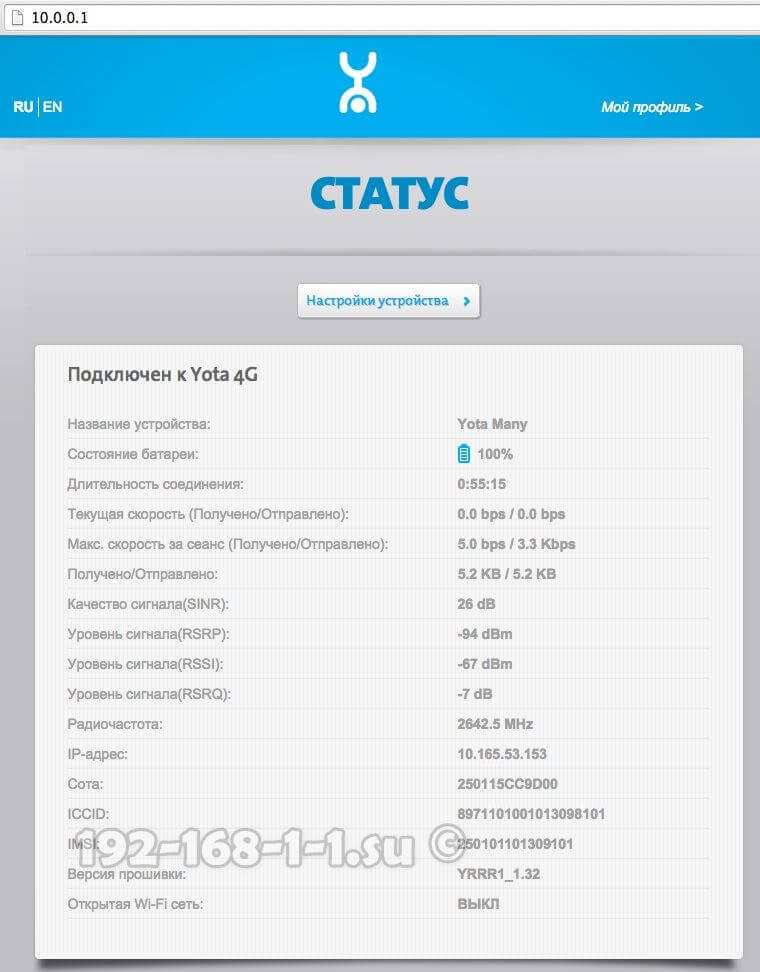
그 후로 가면 개인 계정 Yota 라우터가 작동하지 않을 가능성이 가장 높습니다. 세 번째 이유 는 모뎀 또는 라우터의 하드웨어 오류입니다. 컴퓨터 또는 랩탑의 다음 USB 포트로 전환하십시오. 연장 케이블을 통해 연결되어있는 경우 회로에서 제외하여 확인하십시오. 이 중 아무 것도 도움이되지 않는다면 가장 유감스럽고 거의 할 수있는 일이 없을 것입니다. 서비스 센터 장치가 작동하지 않는 이유를 찾아야합니다.
Yota 모뎀 설정
있음 현재 순간 Yota 회사가 제공합니다. LTE 기술 (Long-Term Evolution)은 새로운 종류의 디지털 신호 처리를 사용합니다. 이를 통해 신호 지연을 줄여 최대 100Mbps의 속도에서 중단없는 네트워크 작동을 달성 할 수 있습니다.
및 모뎀 설정을 고려하십시오.
두 모뎀 모두 설정시 플러그 앤 플레이 기술을 사용합니다. 즉, 드라이버를 검색하고 설치할 필요가 없으며,이 옵션을 켜면 설치가 자동 모드 .
모뎀 설정 Yota 4G LTE
일반적인 특성 :
유형 : 4G (LTE) 모뎀
모뎀을 컴퓨터에 처음 연결하면 드라이버가 자동으로 설치됩니다. 그런 다음 브라우저를 열면 설정 페이지가 나타나면 프로필을 활성화해야합니다. "활성화"버튼을 누르면 SMS가 도착할 전화 번호를 확인 코드와 함께 입력하라는 메시지가 나타납니다. 이 설정은 인터넷에서 작업하기에 충분합니다. 또한 DHCP 서버에서 발급 한 IP 주소 범위를 변경할 수 있습니다.
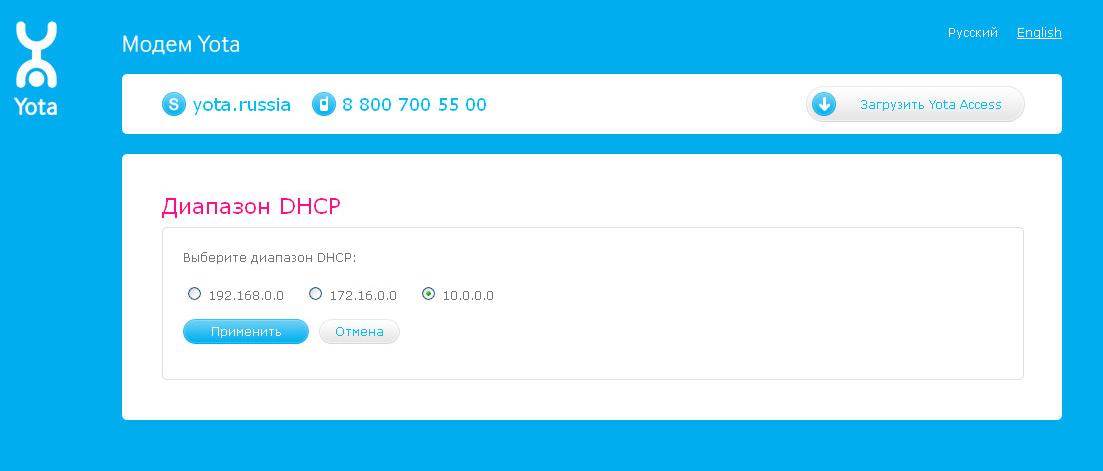
세 가지 옵션을 선택할 수 있습니다 : 10.0.0.0, 192.168.0.0, 172.16.0.0. 또한 http://10.0.0.1 이용 가능한 취업 통계 페이지 네트워크 요타 및 장치 정보.
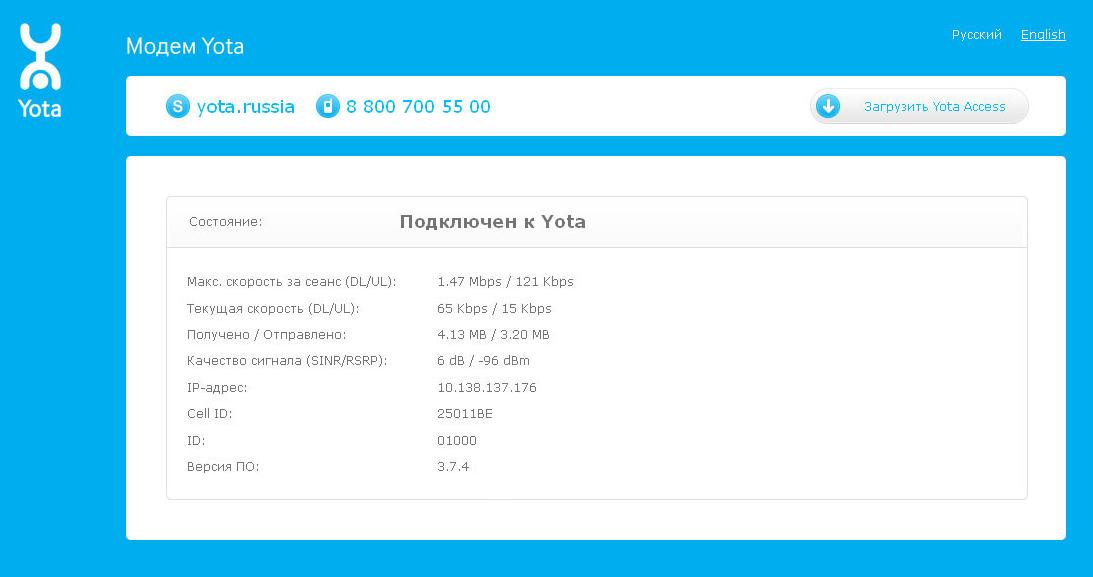
Yota 4G LTE Wi-Fi 모뎀 구성

일반적인 특성
유형 : 4G / Wi-Fi 액세스 포인트 (라우터)
무선 표준 : 802.11n, 2.4GHz 주파수
내장 LTE 지원 : 예
연결 인터페이스 : USB 2.0
정보 보안 : WEP, WPA, WPA2
크기 (WxHxD) : 92x13x35 mm
두 모뎀의 디자인 및 폼 팩터는 동일합니다. 유일한 차이점은 Yota 4G LTE Wi-Fi 모뎀을 사용하면 Wi-Fi 기술을 사용하여 추가 장치를 인터넷에 연결할 수 있다는 점입니다.
Yota 4G LTE Wi-Fi를 설정하려면 USB를 통해 컴퓨터에 연결하고 브라우저를 시작해야합니다. 활성화 페이지에서 전화 번호를 입력하라는 메시지가 표시됩니다. 또한 인증 코드가 포함 된 SMS가 전송됩니다. 유일한 차이점은 Yota 4G LTE Wi-Fi 모뎀의 경우 추가 구성이 필요합니다. Wi-Fi 네트워크 . 동일한 웹 인터페이스에서 구성됩니다.
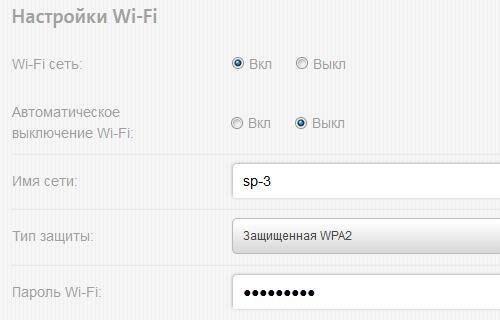
네트워크 이름, 암호 및 암호화 유형을 선택해야합니다.
모뎀 설정 또는 작동시 발생할 수있는 문제
연결시 아무 것도 나타나지 않고 Yota 모뎀이 작동하지 않는 것처럼 보일 수 있습니다. 또는 Wi-Fi를 통해 장치를 연결할 수 없습니다. 이러한 문제에는 몇 가지 이유가 있습니다.
컴퓨터의 USB 포트에 결함이 있거나 BIOS에서 비활성화되어 있습니다. 이 경우 장치 관리자에서 모뎀이 검색되지 않습니다.
약한 신호 또는 Yota 네트워크에 대한 액세스가 부족합니다. 모뎀의 Yota 로고가 파란색 표시등이 없거나 장치 상태에 따라 웹 인터페이스에 없으면 식별 할 수 있습니다. 집이 네트워크 수신 영역에있는 경우 USB 수신 케이블을 사용하여 최상의 수신 위치를 찾아야합니다.
일부 구형 운영 체제 (예 : Windows XP SP2)에는 Yota 모뎀이 표시되지 않거나 특정 유형의 암호화가 지원되지 않으므로 Wi-Fi를 통해 장치를 연결하기가 어려울 수 있습니다. OS를 업데이트하거나 추가 드라이버 패키지를 설치해야합니다.
일반적으로 연결 또는 구성에 문제가 있으면 Yota 회사의 기술 지원부에 연락하여 Yota 모뎀 연결 방법을 알려주고 관련 문제를 해결할 수 있습니다.
?� 갈 수 없다 - 무엇을해야 하는가??�타 모뎀이나 라우터에 들어가는 방법?
?� 갈 수 없다 - 무엇을해야 하는가?